Laden Sie AOSP Android 11 für Redmi K20 Pro / Mi 9T Pro (AOSP 11.0) herunter.
Custom Rom / / August 05, 2021
In diesem Tutorial zeigen wir Ihnen, wie Sie AOSP Android 11 auf Redmi K20 Pro / Mi 9T Pro installieren. Vor kurzem hat Google seinen neuesten Stall veröffentlicht Android 11 für die breite Öffentlichkeit. Und damit haben viele OEMs schnell das Gleiche übernommen. An erster Stelle standen die Pixel Geräte, die sowieso entlang der erwarteten Linien waren. Dann OnePlus veröffentlichte auch die offene Beta für seine Flaggschiffe. Auf der gleichen Linie, Xiaomi, Realme, und Oppo sind fast fertig mit seinen maßgeschneiderten Angeboten.
Aber was wirklich lobenswert ist, ist die Tatsache, dass die benutzerdefinierte Entwicklung bereits läuft. In dieser Hinsicht CarbonROM 8 basierend auf Android 11 wurde kürzlich für eine Reihe von OnePlus- und Xiaomi-Geräten angekündigt. Und jetzt begrüßen wir das AOSP Android 11 für Redmi K20 Pro / Mi 9T Pro. In diesem Tutorial werden wir die vollständigen Anweisungen zum Flashen sowie alle neuen Funktionen auflisten, die Sie mit diesem ROM erhalten würden. Folgen.

Inhaltsverzeichnis
- 1 Android 11: Was ist neu?
-
2 So installieren Sie AOSP Android 11 auf Redmi K20 Pro / Mi 9T Pro
- 2.1 Voraussetzungen
- 2.2 Was funktioniert?
- 2.3 Bekannte Probleme
- 2.4 Laden Sie das benutzerdefinierte AOSP Android 11-ROM auf Redmi K20 Pro / Mi 9T Pro herunter
- 2.5 Installieren Sie AOSP Android 11 auf Redmi K20 Pro
Android 11: Was ist neu?
Nachdem die neueste Version von Android für ein breiteres Publikum verfügbar ist, sind hier einige der bemerkenswerten Funktionen aufgeführt, die Sie wahrscheinlich begrüßen werden. Zunächst gibt es jetzt einen einmaligen Berechtigungssatz (nur für eine einzelne Sitzung), einen separaten Konversationsabschnitt für Ihre Nachrichten und die Einführung von Chat-Blasen. Ebenso wurde Media Player jetzt auf die Option "Schnelleinstellungen" umgestellt, und dem Energiemenü wurden Smart Device Controls hinzugefügt.

Außerdem können Sie jetzt Ihre Lieblings-Apps an das Freigabeblatt anheften, die Zeitplanung für den Dunkelmodus ausprobieren, Texte aus der Übersicht der zuletzt verwendeten Menü-App kopieren und den nativen Bildschirmrekorder verwenden. Darüber hinaus die Möglichkeit, Bilder in Benachrichtigungsantworten zu senden, neue APIs für 5G, Reverse Wireless Charging Support, Scrollen von Screenshots, Gesten auf der Rückseite, Aktualisierungsrate anzeigen und Benutzeroberfläche für den Benachrichtigungsverlauf sind einige der anderen bemerkenswerten Elemente Eigenschaften.
So installieren Sie AOSP Android 11 auf Redmi K20 Pro / Mi 9T Pro
Mit einer so langen Liste an Extras möchten Sie zweifellos das AOSP Android 11 auf Redmi K20 Pro / Mi 9T Pro ausprobieren. Bevor wir jedoch die Installationsschritte auflisten, lesen Sie bitte den Abschnitt Voraussetzungen. Stellen Sie sicher, dass Ihr Gerät alle genannten Anforderungen erfüllt. Gehen Sie danach die Arbeitsfunktionen und die Liste der bekannten Probleme in diesem ROM durch. Nachdem Sie alle Anforderungen durchlaufen haben, können Sie mit den Installationsschritten fortfahren.
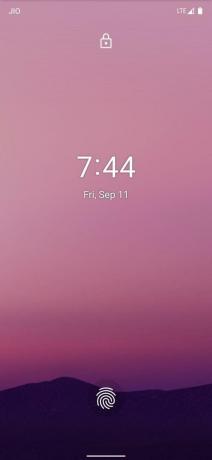

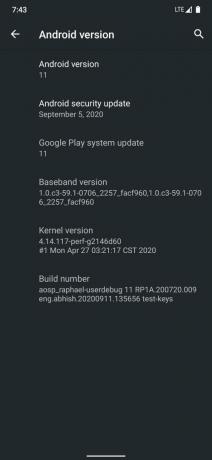
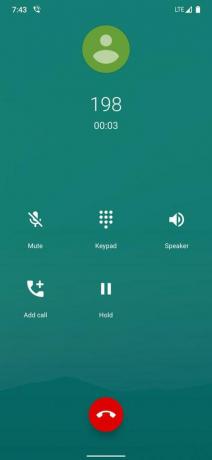
Voraussetzungen
- Erstellen Sie in erster Linie eine vollständige Gerätesicherung.
- Aktivieren Sie beim nächsten Mal das USB-Debugging auf Ihrem Gerät. Dadurch wird Ihr Gerät im ADB-Modus von Ihrem PC erkannt. Gehen Sie also zu Einstellungen> Über das Telefon> Tippen Sie siebenmal auf Build-Nummer> Gehen Sie zurück zu Einstellungen> System> Erweitert> Entwickleroptionen> USB-Debugging aktivieren.

- Auf Ihrem Gerät muss außerdem der Bootloader entsperrt sein. Wenn Sie dies noch nicht getan haben, lesen Sie unsere ausführliche Anleitung zu So entsperren Sie den Bootloader auf Redmi K20 und K20 Pro [Offizielle Methode].
- Als nächstes müssen Sie auch die TWRP-Wiederherstellung auf Ihrem Gerät installieren. Dies wird benötigt, um das AOSP Android 11 auf Ihrem Redmi K20 Pro zu flashen. In unserem umfassenden Tutorial erfahren Sie, wie es geht Laden Sie TWRP Recovery für Redmi K20 Pro herunter und installieren Sie es (neueste Version).
Was funktioniert?
Hier sind alle Arbeitsfunktionen in diesem ROM:
- Stiefel
- RIL (Anrufe, SMS, Daten)
- Fingerabdruck
- W-lan
- Bluetooth
- Kamera
- Camcorder
- Video-Wiedergabe
- Audio
- Sensoren
- Blitz
- LED
- Geographisches Positionierungs System
- Volte
Bekannte Probleme
- SELinux-Durchsetzung
Laden Sie das benutzerdefinierte AOSP Android 11-ROM auf Redmi K20 Pro / Mi 9T Pro herunter
Bevor Sie die Firmware-Datei herunterladen, sollten Sie einige wichtige Punkte erwähnen. Sie sollten nur den richtigen Hersteller und die richtige Firmware Ihres Geräts mit stabilem MIUI-ROM verwenden. Wenn Ihr Gerät EWR ist, verwenden Sie den EWR-Anbieter und die Firmware.
Wenn es sich bei dem Gerät um eine indische Variante handelt, verwenden Sie die indische Firmware und den indischen Hersteller. Dies gilt auch für die chinesische Version. In diesem Sinne möchten wir uns bei XDA Senior Member bedanken abhishek987 für dieses ROM.
- Inoffizieller Build [20.09.2011]: https://mirror.akhilnarang.dev/AOSP/…g.abhishek.zip
- Firmware Indien: https://downloads.akhilnarang.dev/MI…r-firmware.zip
- Firmware China: https://downloads.akhilnarang.dev/MI…r-firmware.zip
- Globale / Europa / Russland Firmware: https://downloads.akhilnarang.dev/MI…r-firmware.zip
- Wenn Sie außerdem das Google Apps-Paket installieren möchten, laden Sie das herunter GApps ZIP-Datei.
Nachdem Sie die oben genannten Dateien heruntergeladen haben, übertragen Sie sie auf Ihr Gerät. Führen Sie dann die folgenden Schritte aus, um AOSP Android 11 auf Ihrem Redmi K20 Pro / Mi 9T Pro-Gerät zu installieren.
Warnung
Bevor wir mit diesem Verfahren beginnen, empfehle ich Ihnen dringend, eine Sicherungskopie Ihres Gerätespeichers und aller auf Ihrem Gerät gespeicherten Dateien zu erstellen. Darüber hinaus wird empfohlen, die in diesem Beitrag genannten Schritte sorgfältig zu befolgen, um dauerhafte Schäden zu vermeiden oder Ihr Gerät zu beschädigen. Wenn etwas schief geht, ist der Autor oder GetDroidTips nicht dafür verantwortlich.
Installieren Sie AOSP Android 11 auf Redmi K20 Pro
- Schließen Sie Ihr Gerät über ein USB-Kabel an den PC an. Stellen Sie sicher, dass das USB-Debugging aktiviert ist.
- Gehen Sie dann zum Ordner "platform-tools", geben Sie CMD in die Adressleiste ein und drücken Sie die Eingabetaste. Dadurch wird die Eingabeaufforderung gestartet.

- Führen Sie den folgenden Befehl im CMD-Fenster aus, um Ihr Gerät mit TWRP Recovery zu starten:
ADB Neustart Wiederherstellung
- Gehen Sie nun zum Abschnitt Installieren und navigieren Sie zum heruntergeladenen Hersteller und zur heruntergeladenen Firmware. Führen Sie einen rechten Wisch aus, um ihn zu blinken.

TWRP Home - Jetzt ist es Zeit, das AOSP Android 11 ROM auf Ihr Redmi K20 Pro zu flashen. Gehen Sie dazu zu Installieren, wählen Sie die AOSP ROM ZIP-Datei aus und wischen Sie mit der rechten Maustaste, um die Datei zu installieren.
- Wenn Sie auch Google Apps möchten, müssen Sie es an dieser Instanz selbst flashen. Gehen Sie zu Installieren, wählen Sie die GApps-ZIP-Datei aus und wischen Sie mit der rechten Maustaste, um diese Datei zu flashen.
- Wenn dies erledigt ist, können Sie Ihr Gerät neu starten. Gehen Sie zu Neustart und wählen Sie System.

Ihr Gerät startet jetzt mit dem neu installierten Betriebssystem. Damit schließen wir die Anleitung zur Installation von AOSP Android 11 auf Redmi K20 Pro / Mi 9T Pro ab. Denken Sie daran, dass der erste Start einige Zeit in Anspruch nehmen kann und Sie Ihr Gerät möglicherweise von Grund auf neu einrichten müssen.
Wenn Sie das ROM installiert haben, teilen Sie Ihre Meinung dazu im Kommentarbereich mit. Abgerundet werden hier einige iPhone Tipps und Tricks, PC-Tipps und Tricks, und Android Tipps und Trick dass Sie auch auschecken sollten.



